労務
0063|年度更新のデータメンテナンス方法
年度更新の事前準備をおこなう前に必要な、データメンテナンスの方法についてご説明します。
目次
【区分推定時に関わりのある項目について】
年度更新の区分推定時に関わりのある項目は、システム画面上で一覧を確認いただけます。
メインページ[帳票]>[年度更新の事前準備]>[区分推定に関わりのある項目について]をクリックし、ご確認ください。
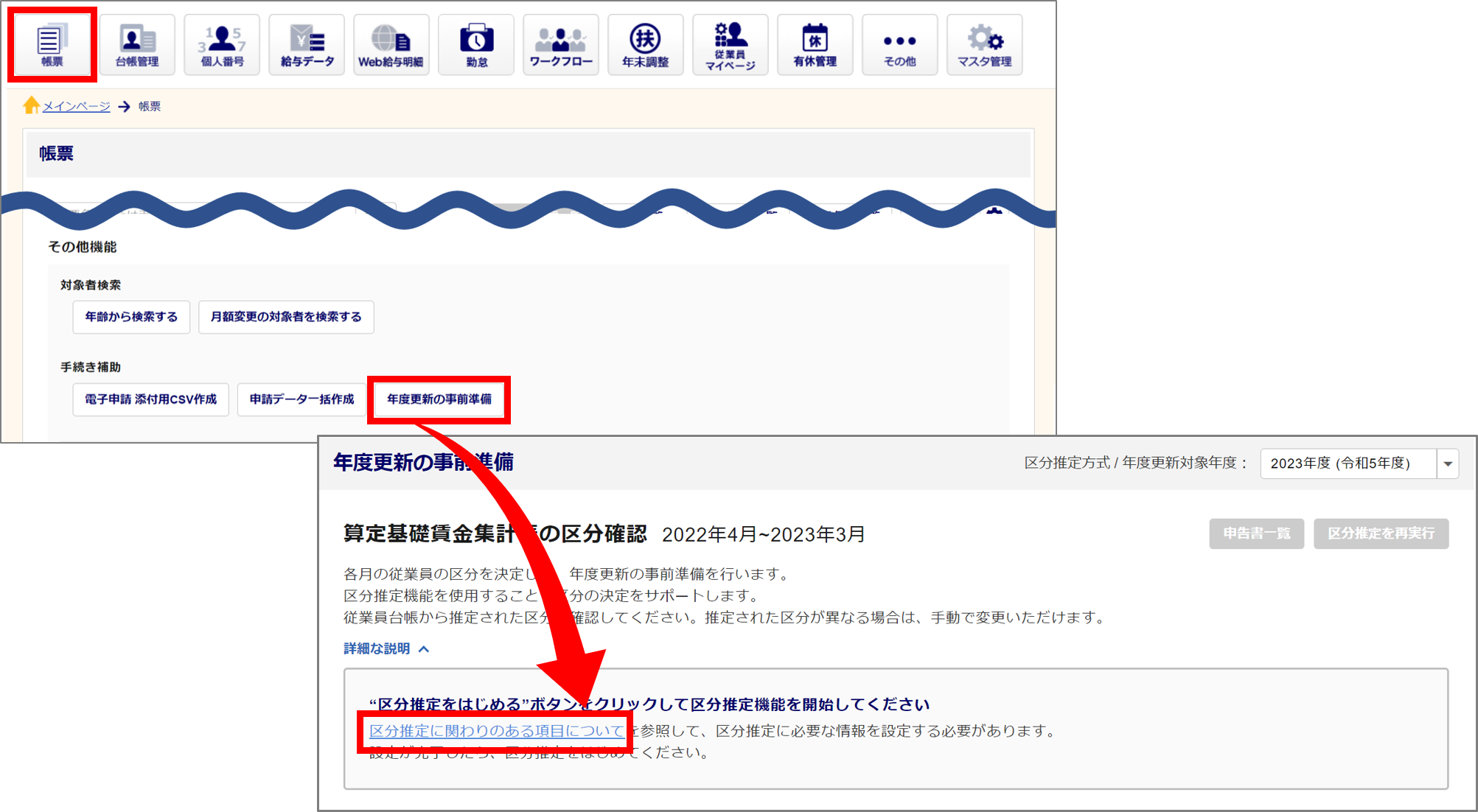
1.企業情報のデータメンテナンス
メインページ[マスタ管理]>[企業設定]もしくは[士業用顧問先管理]をクリックします。
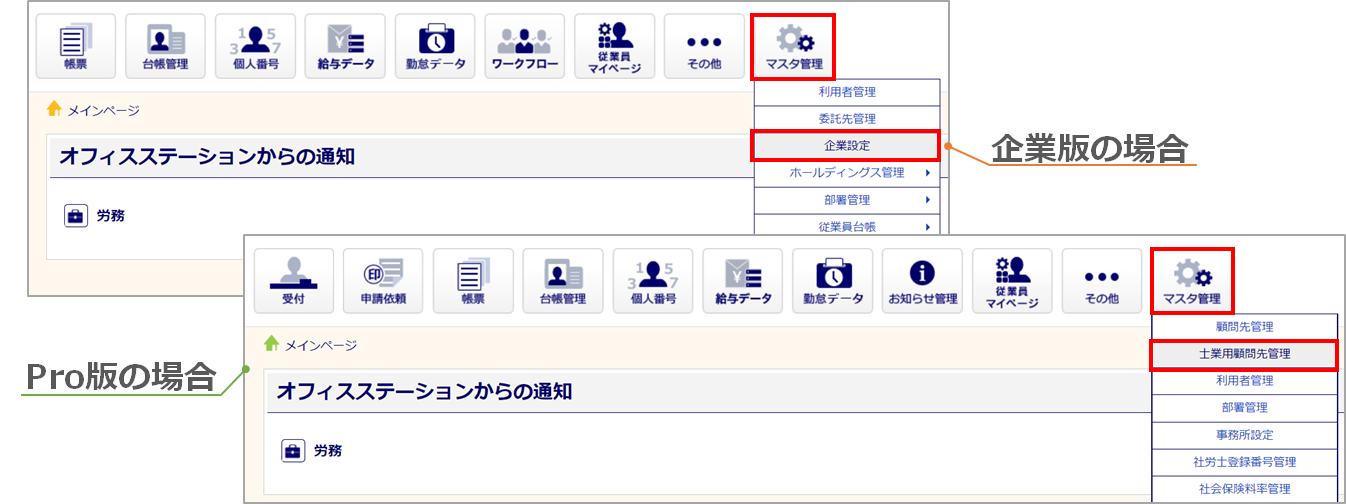
顧問先を選択します。※Proのみ
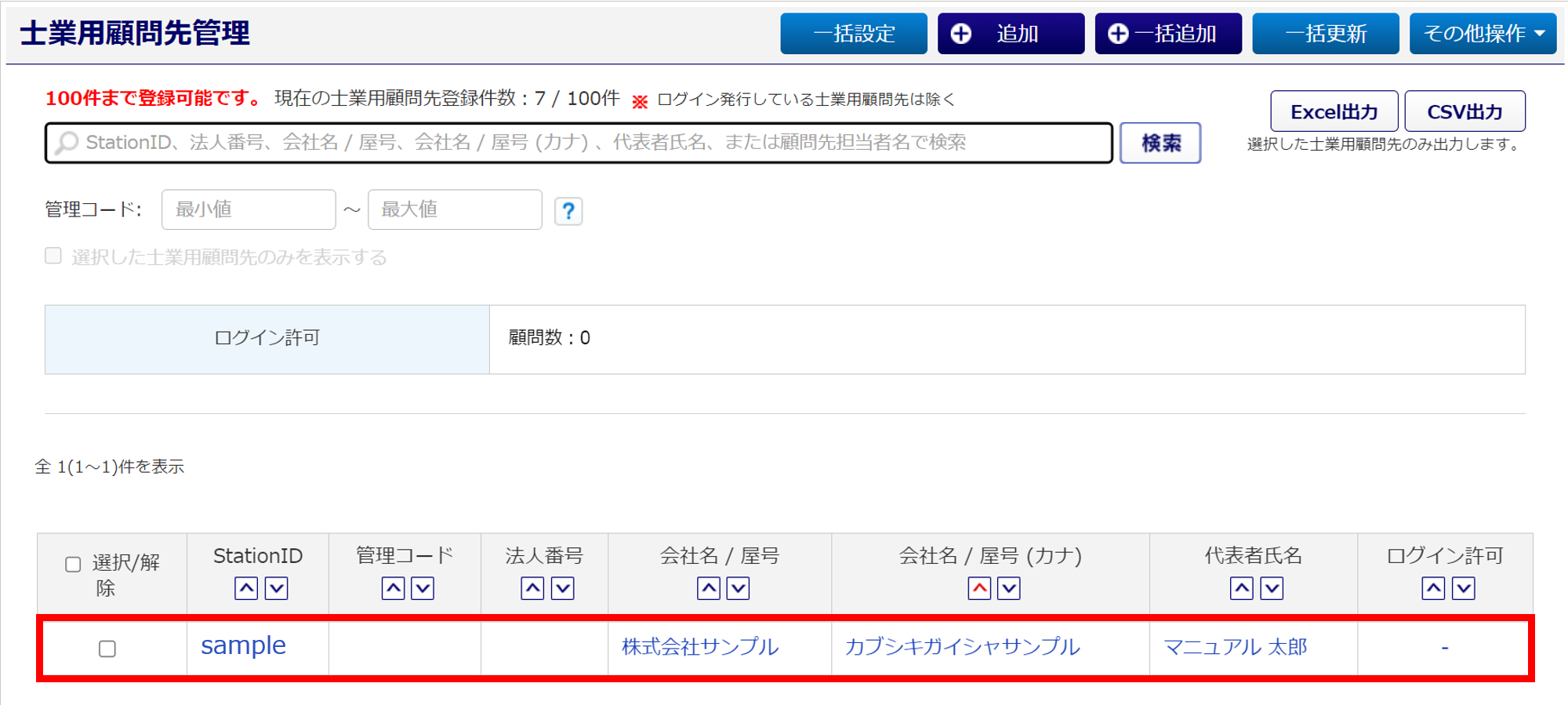
給与日マスタ設定
[給与日マスタ]をクリックし、締/支払日や、賞与を支給する際の基準日などを設定します。
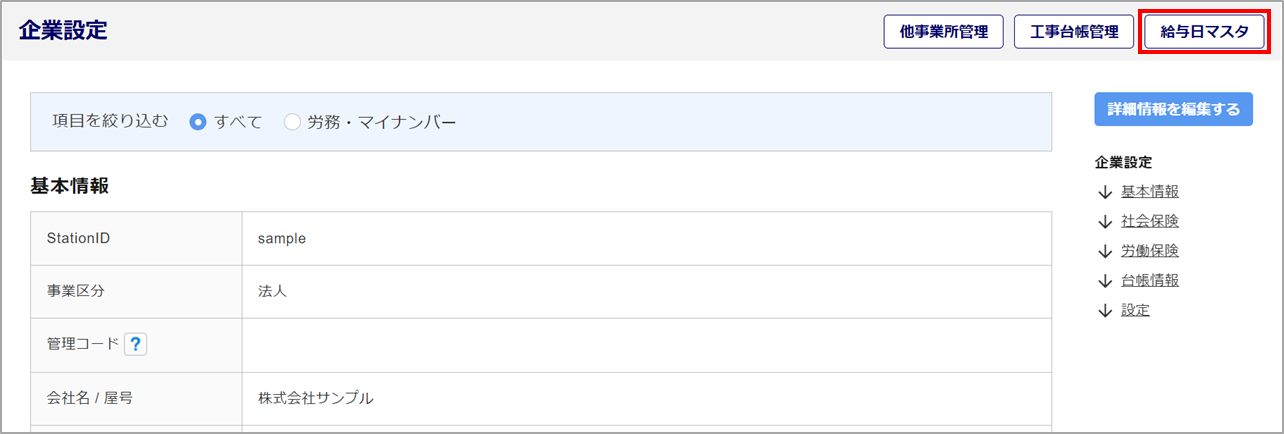
「給与日マスタ」情報が登録されていない場合は、[給与日マスタを追加]をクリックします。
「給与日マスタ」情報が登録済みの場合は、設定内容が正しいかご確認ください。
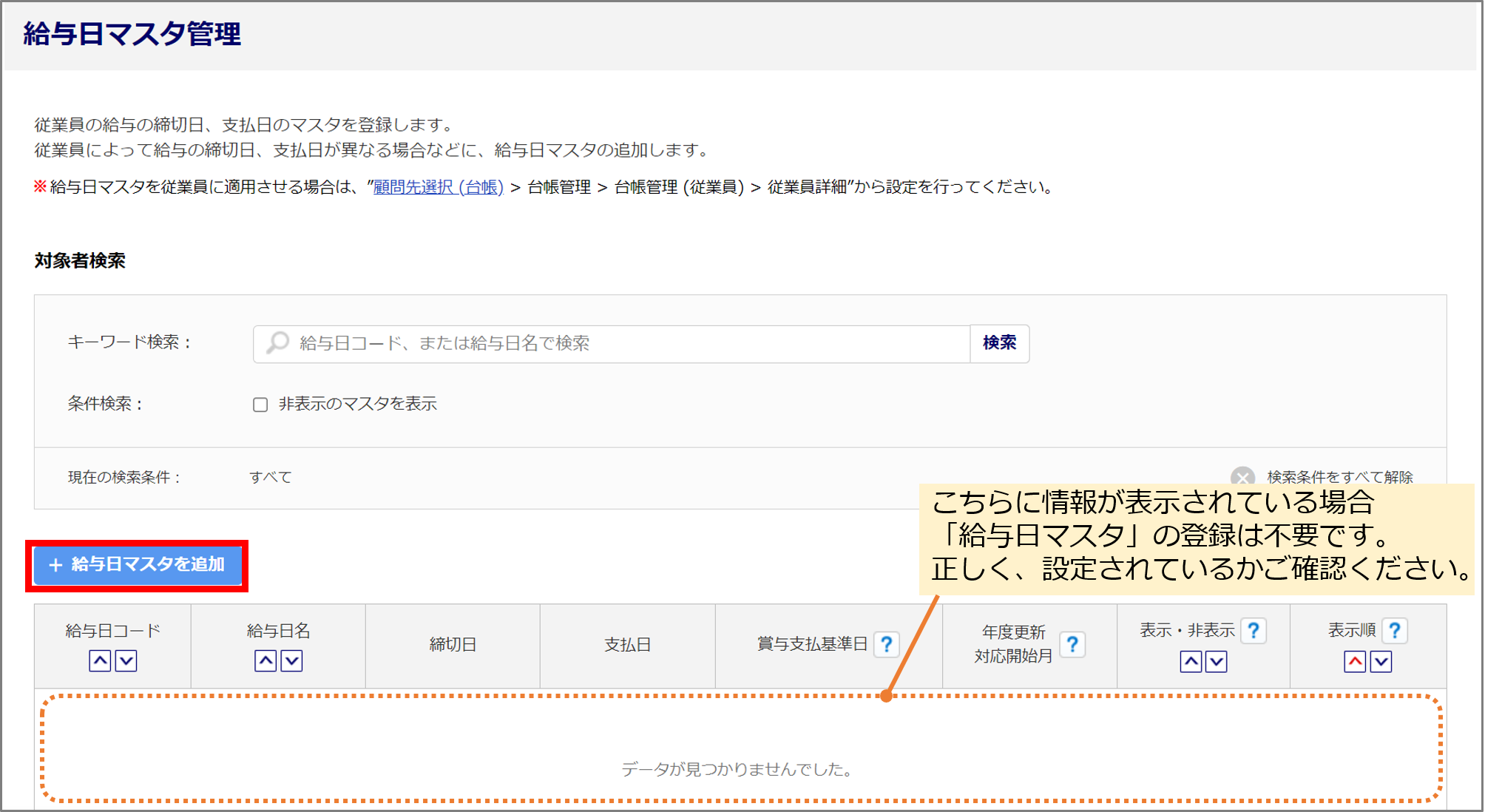
登録方法については、下記関連記事をご参照ください。
関連記事
登録済みの情報を編集希望の場合は、対象行をクリックします。
各項目に関しては、下図もご参照ください。
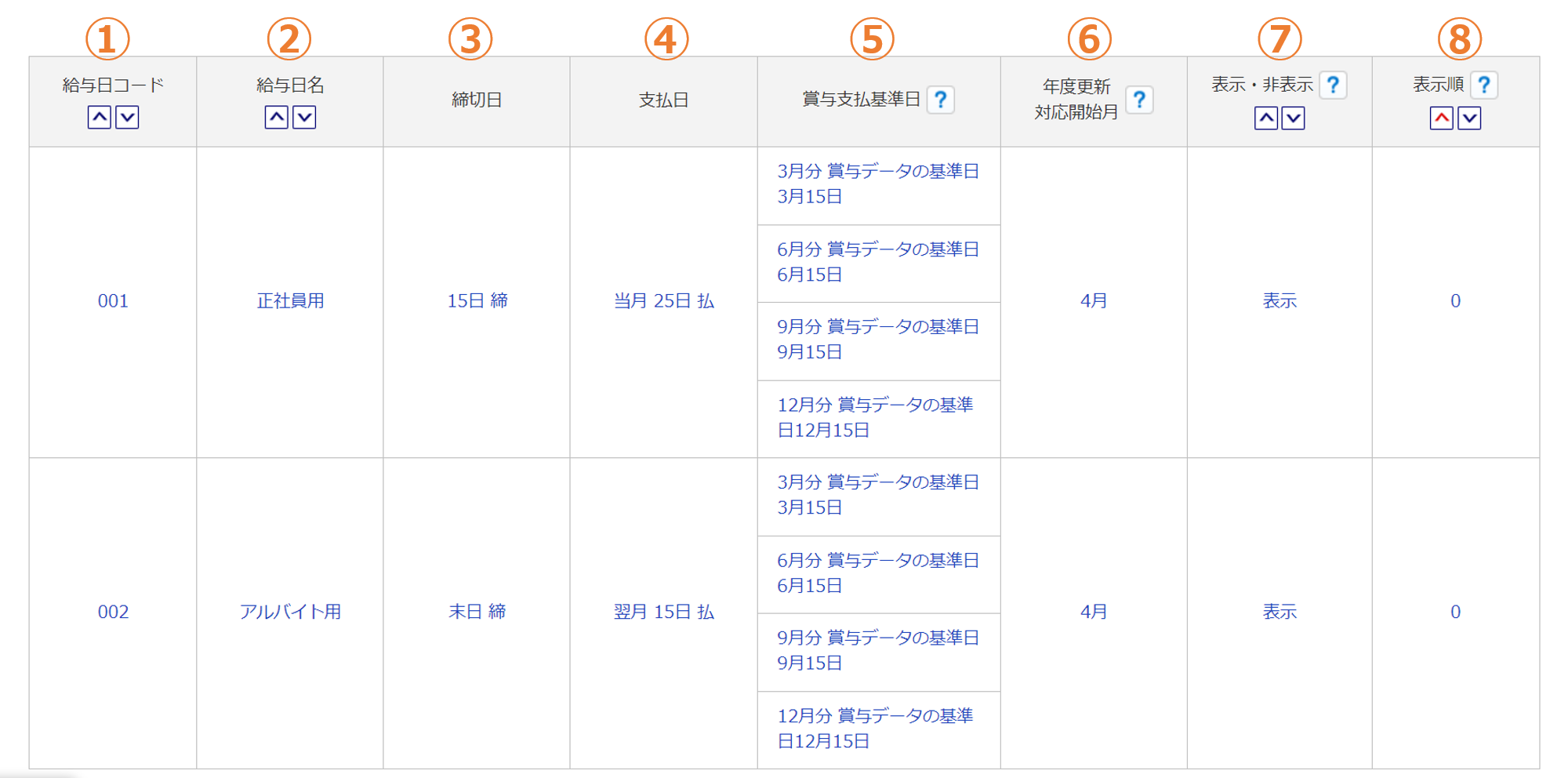
| No | 項目名 | 説明 |
| ① | 給与コード | 従業員台帳の一括追加・一括更新で、アップロード用のExcelファイルに入力する値です。 |
| ② | 給与日名 | 任意でご入力いただいた名称です。 |
| ③ | 締切日 | 賃金の締切日です。 |
| ④ | 支払日 | 賃金の支給日です。 |
| ⑤ | 賞与支払基準日 | 年度更新集計時に区分推定をおこなう基準日です。 |
| ⑥ | 年度更新対応月 | 年度更新集計時に給与情報の反映を開始する月です。 |
| ⑦ | 表示・非表示 | 従業員台帳画面に表示されるか、非表示なのかを示します。 |
| ⑧ | 表示順 | 従業員台帳画面に表示する順番です。 |
士業用顧問先管理 / 企業設定
画面右上[詳細情報を編集する]をクリックします。
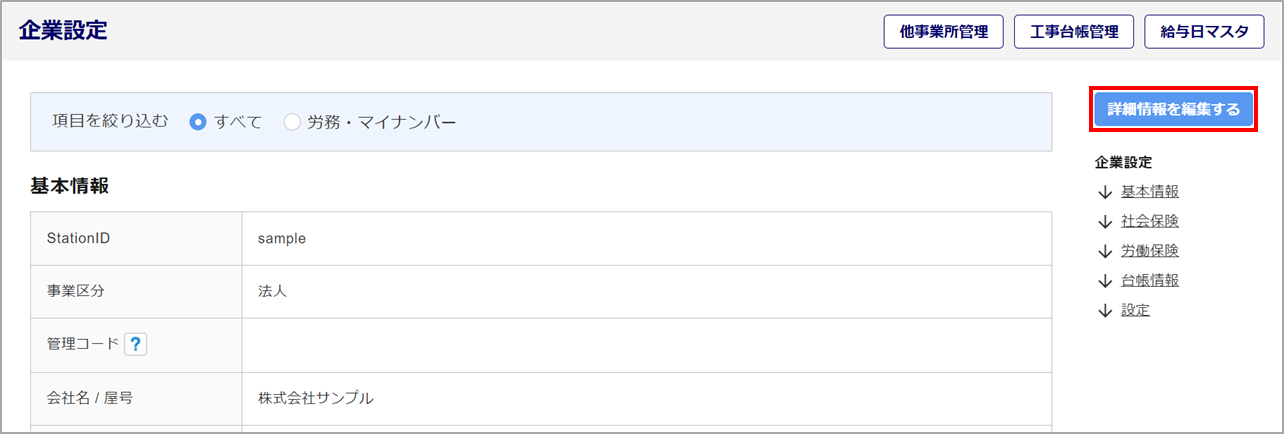
【士業】の場合
「詳細情報を編集する」が非表示の場合、「担当顧問先」として登録されていない可能性があります。システム内[マスタ管理]>[利用者追加]から設定してください。
基本情報カテゴリ
基本情報カテゴリの情報を設定します。
「給与データの対応月」は、「年度更新の事前準備」操作時に設定が必須です。
※「給与データの対応月」の設定方法は、下記の例をご参照ください。
例)4月末締め、5月15日払いの給与情報を…
「4月」給与と呼んでいる、もしくは[4月給与データ]に登録済みの場合 : 【支給日の前月】
「5月」給与と呼んでいる、もしくは[5月給与データ]に登録済みの場合 : 【支給日の月】
「6月」給与と呼んでいる、もしくは[6月給与データ]に登録済みの場合 : 【支給日の翌月】
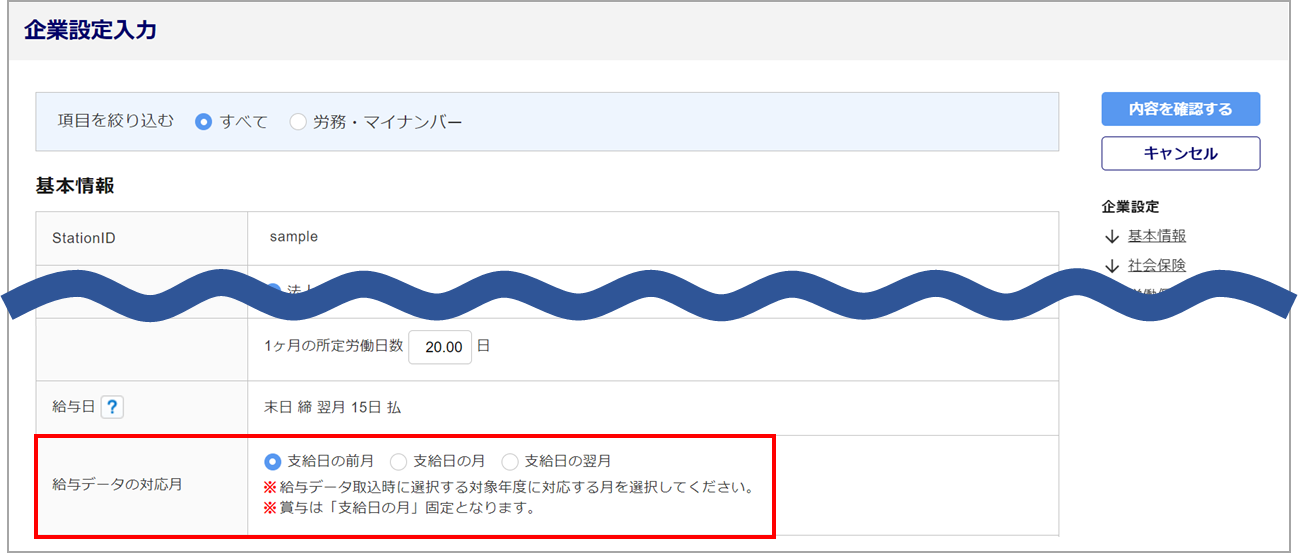
基本情報カテゴリの設定方法は、下記関連記事をご参照ください。
関連記事
労働保険カテゴリ
労働保険カテゴリを設定します。
「二元適用事業」の場合は、「二元適用事業:該当する」にチェックします。
また、「業種」や「申告済概算保険料額」、「雇用保険 特掲区分」を設定しておくことで、年度更新手続き時料率などの情報を反映することができます。
※2023年度の年度更新手続きから、新e-Govでお手続き時に限り「アクセスコード」に対応しました。
「アクセスコード」を用いて手続きする場合は、「業種」などの項目の設定は不要です。
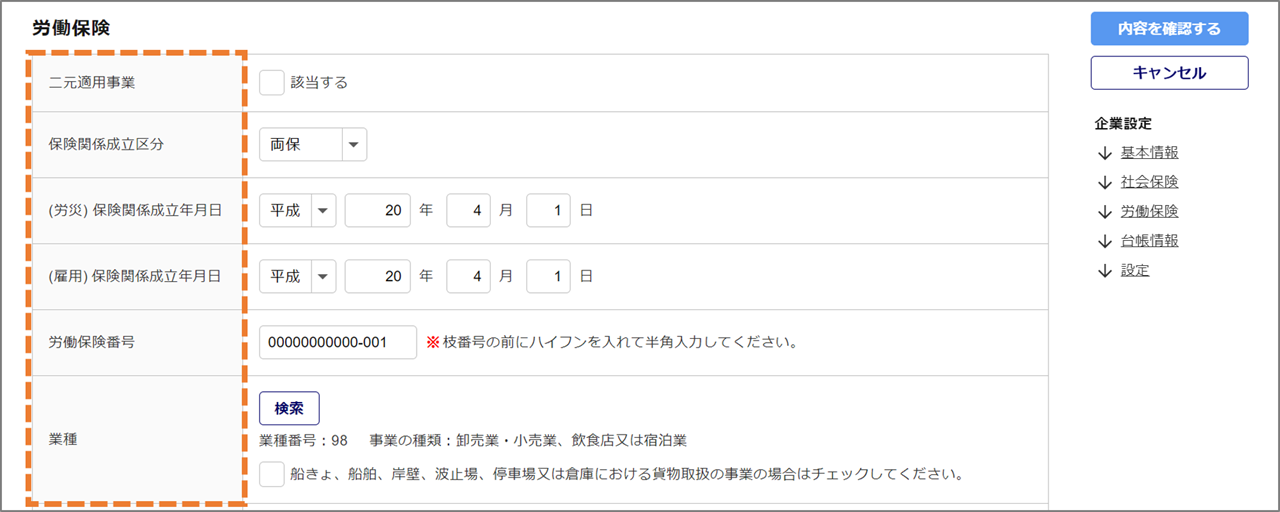
労働保険カテゴリの設定方法は、下記関連記事をご参照ください。
関連記事
2.従業員台帳のデータメンテナンス
メインページ[台帳管理]> 顧問先選択(Proのみ)>[従業員]をクリックします。
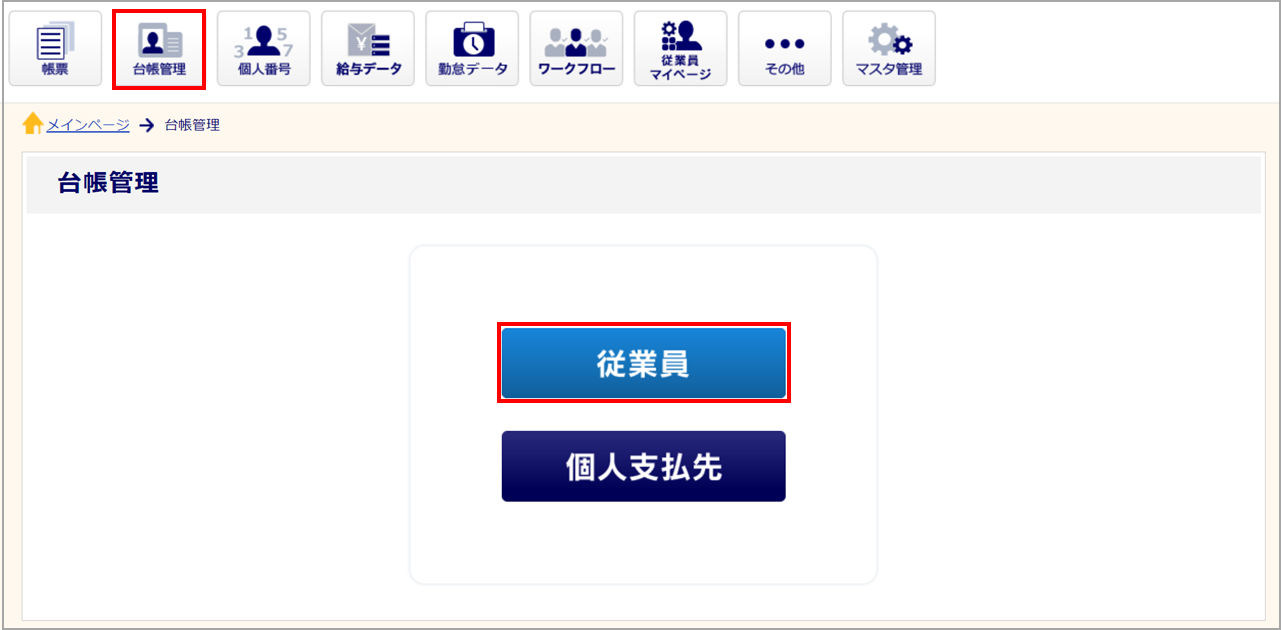
個別で編集する場合
従業員台帳の情報を個別に編集する場合は、対象従業員をクリックし、画面右上[詳細情報を編集する]をクリックします。
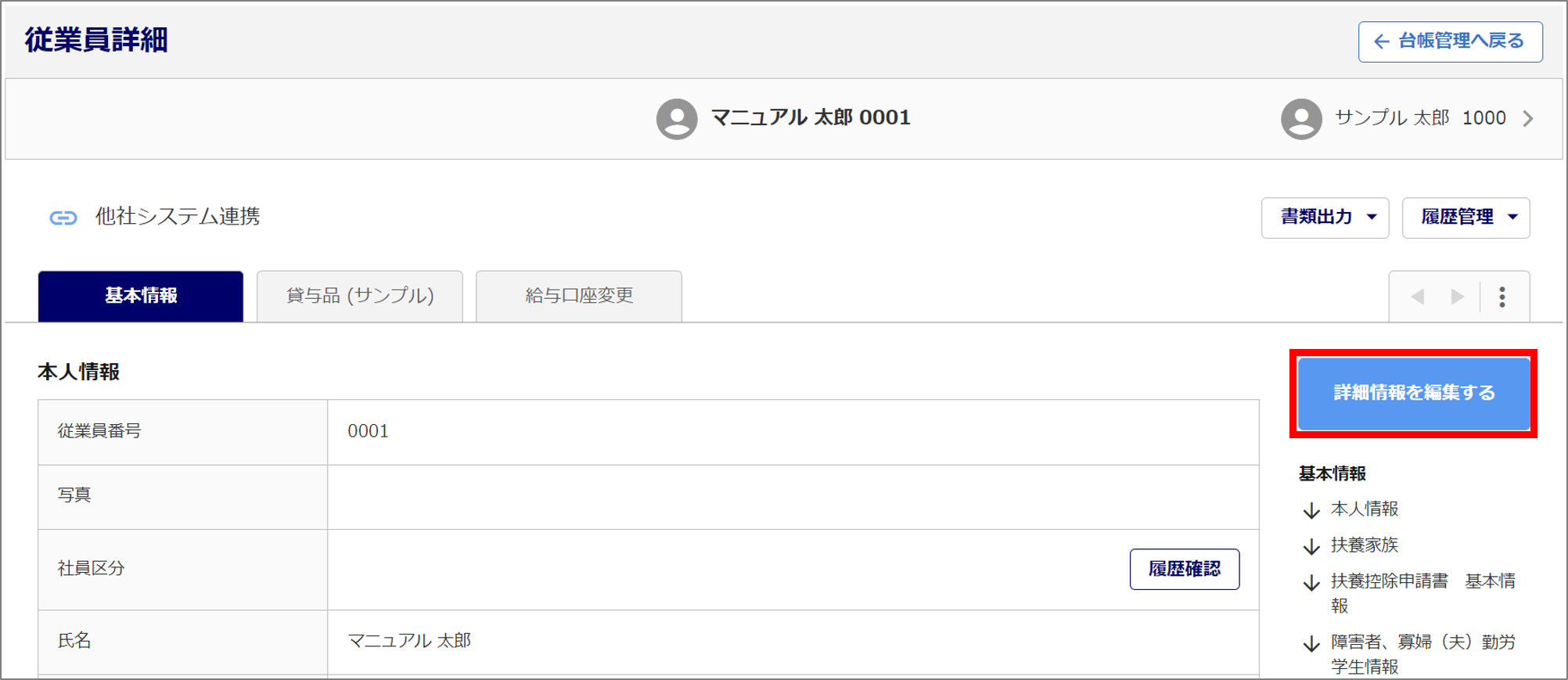
【企業】の場合
【[利用者管理]の「従業員台帳の閲覧制限」について】
・新規追加に必要な従業員台帳の基本情報に対して閲覧制限のある利用者の場合、「従業員の新規追加」ボタ
ンは非活性となり、操作をおこなえません。
・登録済みの従業員情報の編集については、閲覧制限のない情報のみ編集が可能です。
閲覧制限については、管理者権限を持つ利用者により設定されています。ご利用については、管理者権限を持つ利用者にご依頼ください。
関連記事
本人情報カテゴリ
本人情報カテゴリの情報を設定します。
「社員区分」は適用年月日未入力の場合、履歴情報は無視され「現在の情報がすべての期間に反映」されます。
※年度途中で社員区分が変更になった場合、過去の社員区分の履歴登録が必要です。
【履歴登録方法】
「社員区分」欄を入力します。例)アルバイト:平成30年4月1日
一度内容を確認し、保存します。
再度、「社員区分」欄を入力し、保存することで履歴が登録できます。例)正社員 令和2年7月1日
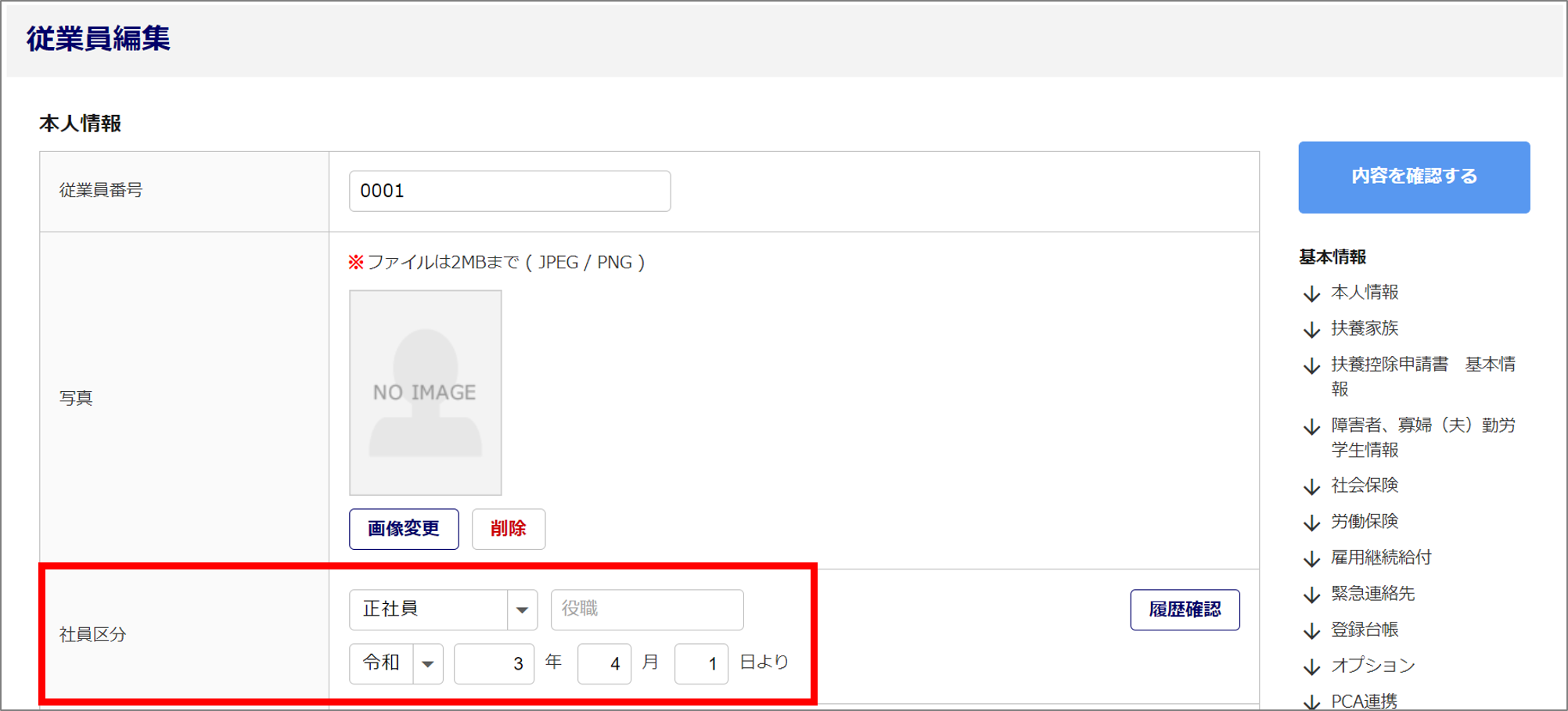
注意点
- 「入社年月日」「退職年月日」は判定対象期間中に1日でも在籍している場合、「在籍」と判定します。
※入社・退職年月日にまったく登録がない場合についても、「在籍」と判定します。
労働保険カテゴリ
労働保険カテゴリの情報を設定します。(画面は二元適用事業です。)
「事務所 / 現場労災 按分率」を登録すると、事務所労災分の賃金を任意の割合で按分します。
※二元適用事業に該当する事業所のみ表示されます。登録がない場合、100%とみなされます。
「労災保険 労働者区分」を登録すると、登録した区分が優先されます。
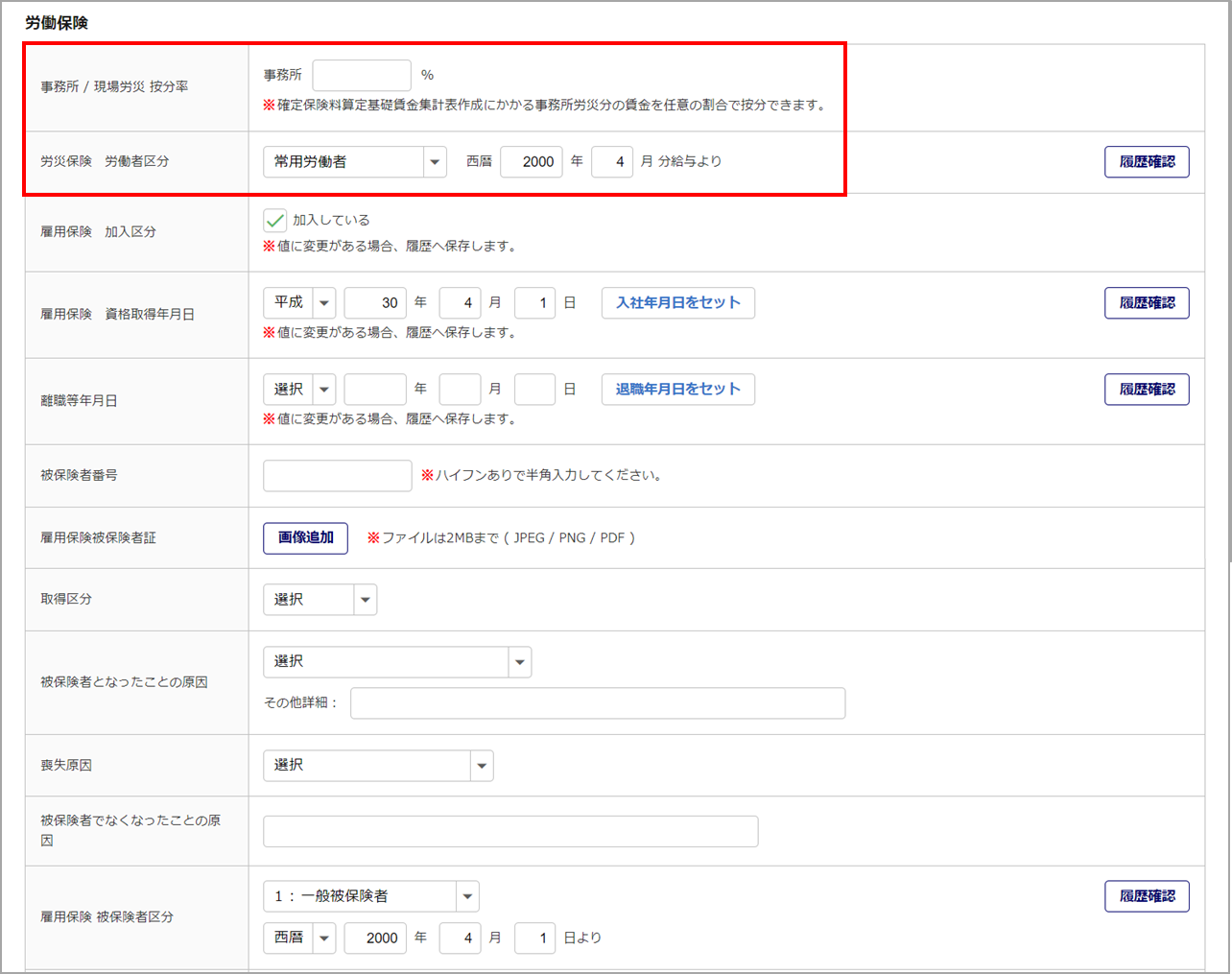
注意点
- ・「雇用保険 資格取得年月日」「離職等年月日」の入力内容で、雇用保険の加入有無は判定します。
※判定対象期間中に1日でも雇用保険に加入している場合、「加入あり」と判定します。
登録がない場合は、雇用保険の資格がないと判定されます。
・「被保険者区分」は日雇労働被保険者かどうかの判定に使用します。
※日雇労働被保険者は必ず設定してください。「適用年月日」の登録がない場合は、履歴情報は無視され
「現在の情報がすべての期間に反映」します。
従業員台帳情報の個別編集方法は、下記関連記事をご参照ください。
一括で編集する場合
【企業】の場合
[利用者管理]にて、従業員台帳の基本情報に対して閲覧制限のある利用者の場合、本機能の操作はおこなえません。閲覧制限については、管理者権限を持つ利用者により設定されています。ご利用については、管理者権限を持つ利用者にご依頼ください。
関連記事
編集をおこなう従業員もしくは、全従業員の「選択」列にチェックをつけます。
画面左「対象者選択」から、一括での選択が可能です。
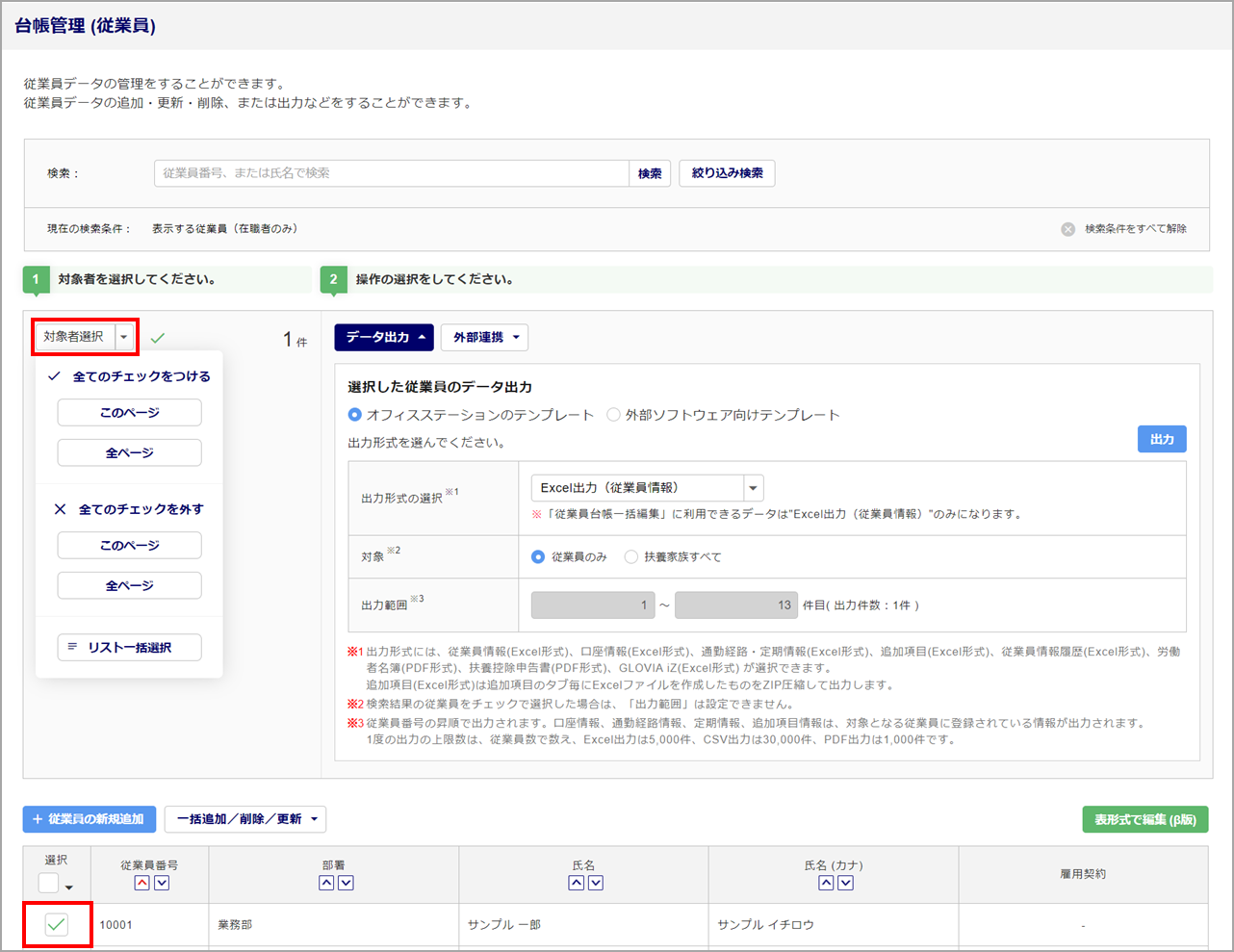
[データ出力](①)をクリックします。
「出力形式の選択」に「Excel出力(従業員情報)」(②)を選択し、[出力](③)をクリックすると、出力状況欄が表示されます。
[ダウンロード](④)をクリックし、ファイルをダウンロードします。
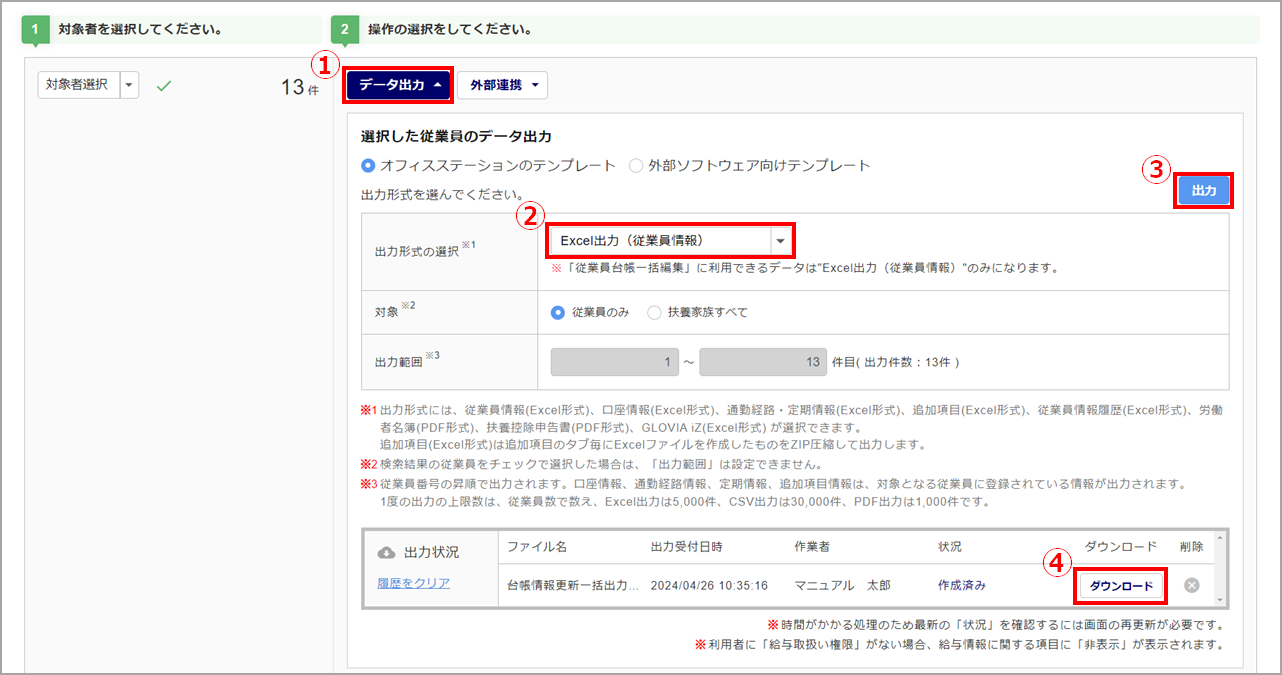
ファイルを開き、入力内容を確認してください。
※sheet「入力規則」のG列「年度更新に反映あり」に〇がある項目が年度更新に影響する項目です。
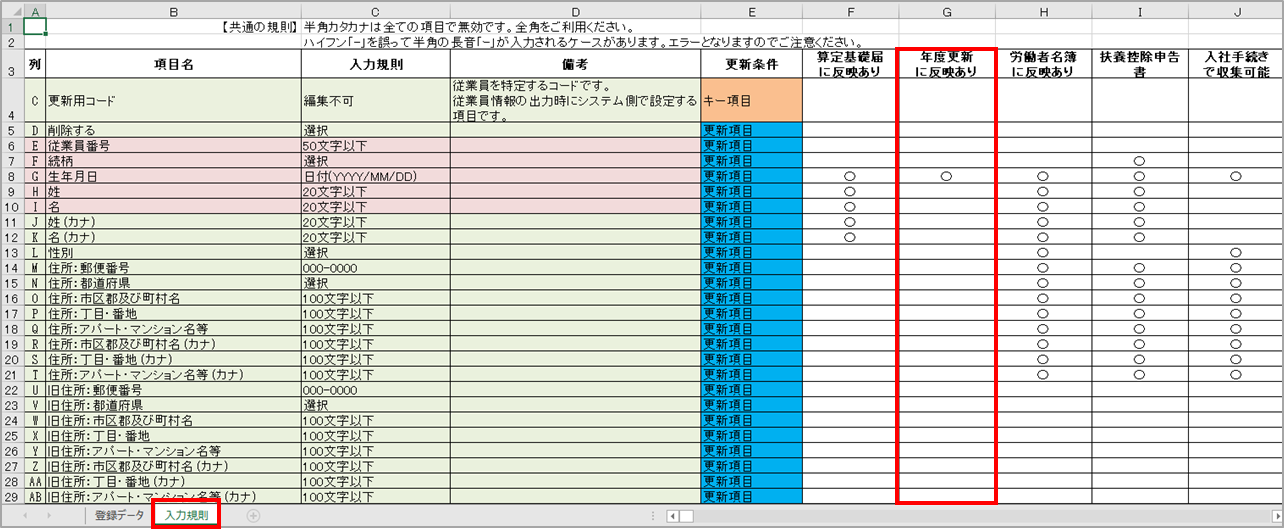
編集したファイルの情報に更新をする場合は、関連記事を参考に一括での従業員情報の更新をおこなってください。
関連記事
3.給与・賞与情報の確認
メインページ[給与データ]をクリックします。
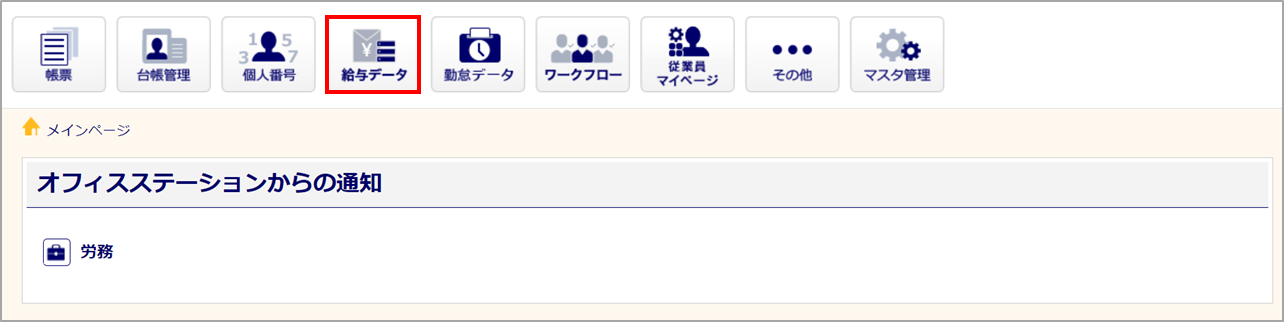
対象期間内の給与・賞与データがすべて取込まれているか確認してください。
※給与データを取込まずに、申告書作成時に情報を手入力することもできます。
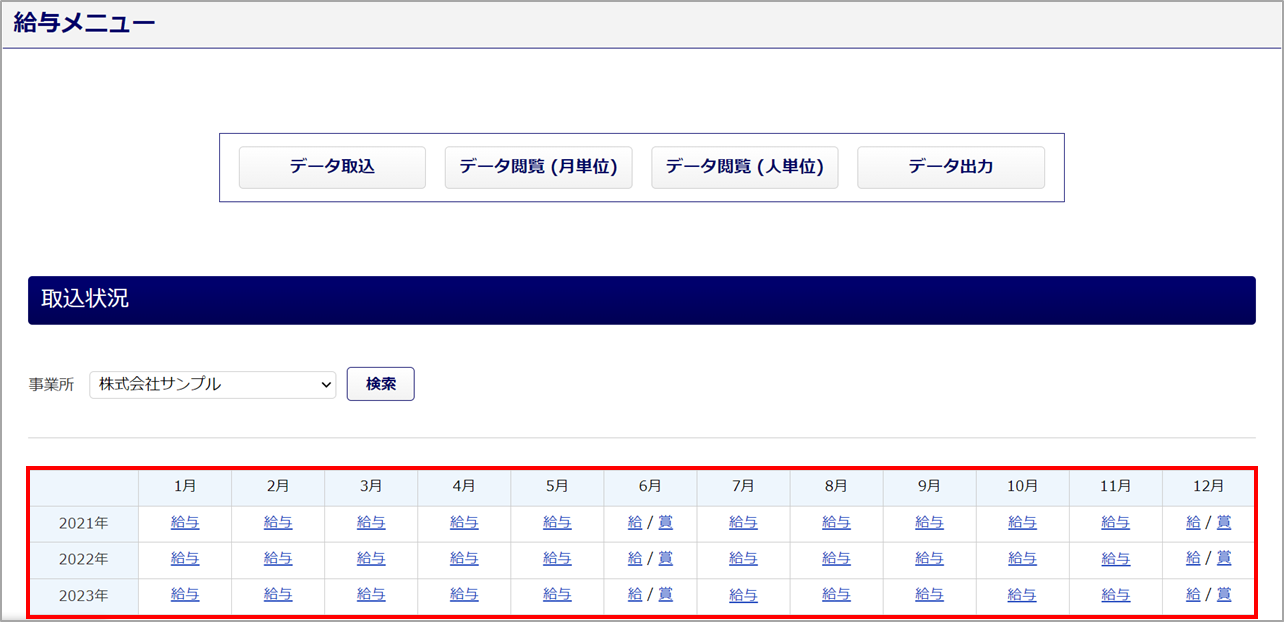
注意点
- 事業所別に給与データを取込んでいない場合、労働保険番号ごとの算定基礎賃金の集計はおこなえません。
※事業所が複数あり、労働保険番号ごとに年度更新申告をおこなう場合は、給与データ取込みも事業所別に
おこなう必要があります。
給与データの取込方法は、下記関連記事をご参照ください。